Despre Rectin: O Soluție Naturală pentru Hemoroizi

Rectin este un gel natural conceput pentru a oferi alinare și a ajuta la gestionarea simptomelor neplăcute ale hemoroizilor, atât interni, cât și externi sau combinați.
Redarea automată YouTube este cu siguranță o funcție esențială pe cea mai mare platformă de streaming video. Cu toate acestea, datorită algoritmului adesea nesigur, este posibil să primiți videoclipuri recomandate care nu sunt cu adevărat punctul dvs. de interes. Așa că, de cele mai multe ori, prefer să dezactivați redarea automată și să organizez și să redau manual videoclipurile care îmi plac. Dacă doriți să dezactivați și Redarea automată pe YouTube, aflați mai jos cum să o faceți, atât pe mobil, cât și pe computer.
Cuprins:
Dezactivați redarea automată YouTube pe mobil și computer
1. Dezactivați redarea automată YouTube pe Android și iOS
Puteți dezactiva redarea automată pe YouTube pentru Android în două moduri. Există un comutator în fiecare videoclip care activează sau dezactivează redarea automată, apoi există comutatorul în Setări. Ambele sunt setări globale și se aplică tuturor videoclipurilor, așa că este doar o chestiune de preferință personală în care doriți să puneți capăt seriei fără sfârșit de clipuri care vin unul după altul.
Iată cum să dezactivați redarea automată YouTube pe Android:
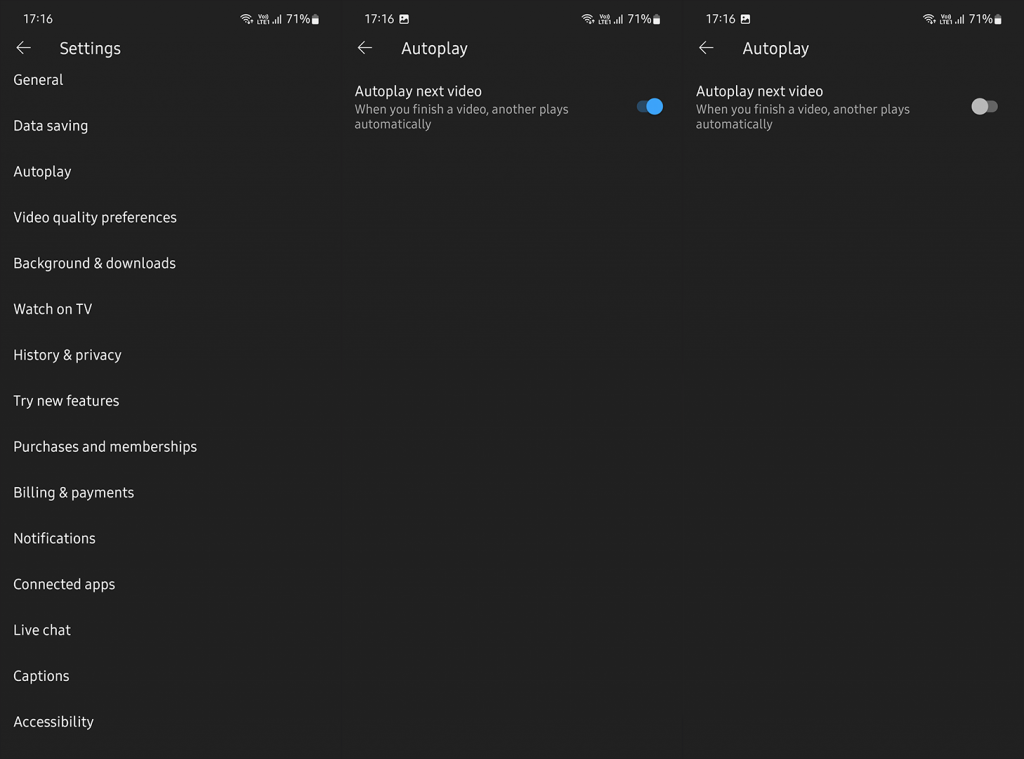
2. Dezactivați redarea automată pe computer
Pe de altă parte, nu există nicio opțiune dedicată pentru a dezactiva redarea automată pe YouTube pentru browserele desktop. Singura modalitate de a dezactiva redarea automată este de a dezactiva redarea automată în videoclipuri. Deschideți orice videoclip și ar trebui să vedeți comutatorul Redare automată în partea de jos, precedând alte opțiuni precum Subtitrări, Setări și Mini player.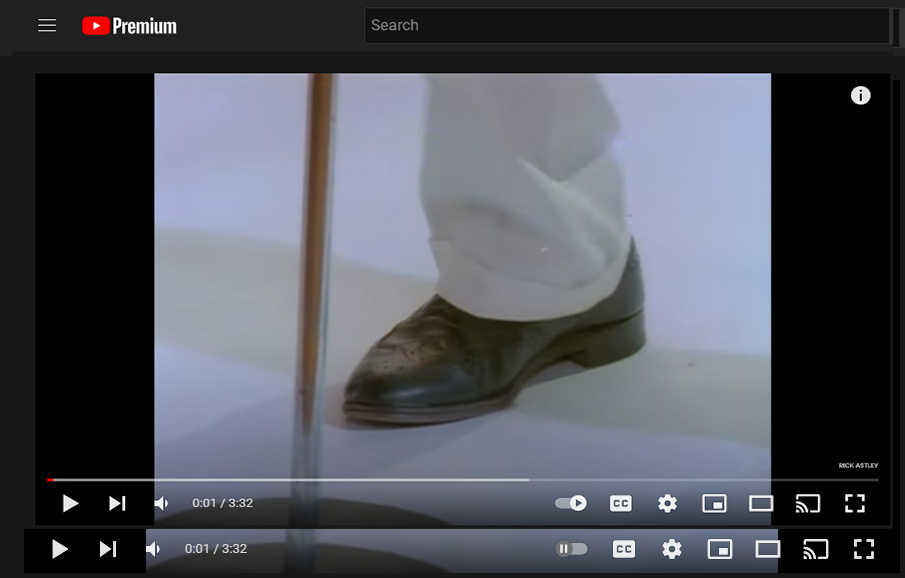
Când Redarea automată este dezactivată, veți vedea pictograma Pauză, iar când este activată, veți vedea pictograma Redare. Simplu ca buna ziua. În cazul în care vizionați clipuri dintr-o listă de redare, nu veți putea întrerupe următorul clip cu comutatorul Redare automată. Cu toate acestea, reordonați clipurile după bunul plac și activați Repeat sau Shuffle.
3. Dezactivați Redarea în Feeds
Acum, opțiunea Redare automată se referă la redarea următorului videoclip când se termină cel curent. Fie primește videoclipul recomandat în funcție de istoricul vizionărilor sau de relația cu videoclipul curent (de exemplu, videoclipul face parte din lista de redare a unui creator de conținut) sau de coada bazată pe utilizator. Și asta este. Cu toate acestea, YouTube are și redarea în fluxuri (fila Acasă) pe Android și iOS. Și îl poți dezactiva și tu.
Videoclipurile recomandate din fila Acasă vor continua să fie redate fără sunet ca previzualizare (cu subtitrări) în mod implicit. Totul vine la o preferință personală și nu sunt cu adevărat un fan, așa că o țin departe.
Iată cum să dezactivați Redarea în fluxuri pe Android și iOS:
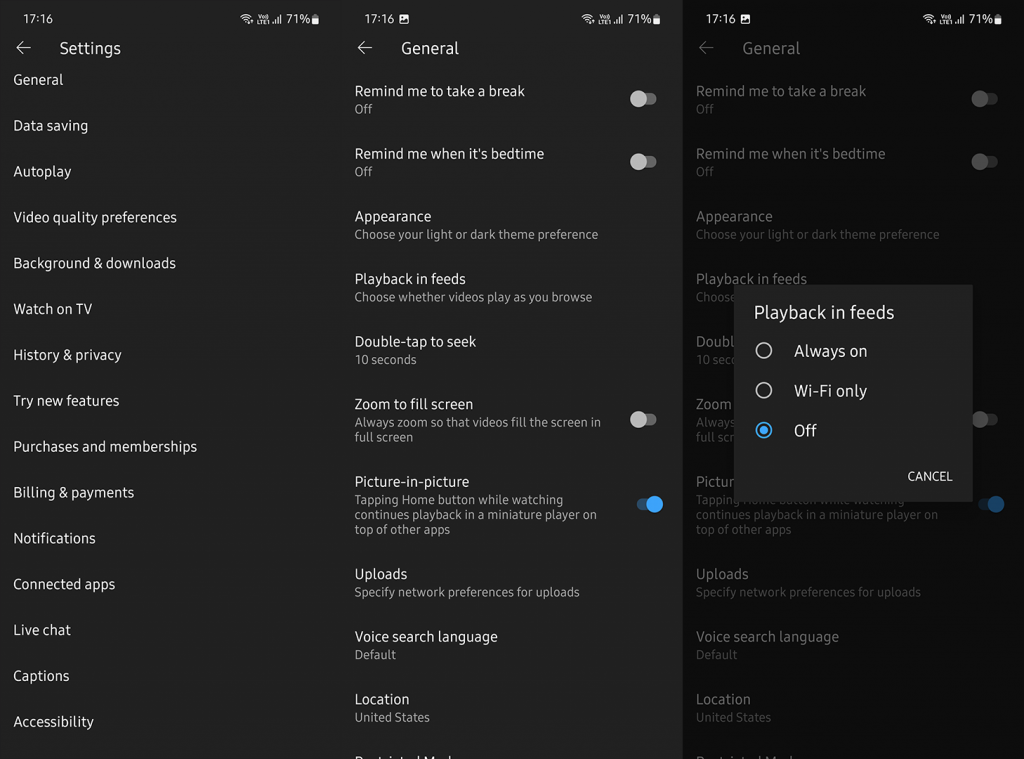
Și, cu acestea spuse, putem încheia acest articol. Deci, pentru a rezuma, puteți dezactiva redarea automată pe YouTube în orice videoclip cu comutatorul Redare automată. Doar căutați comutatorul Redare/Pauză în bara de instrumente. Vă mulțumim că ați citit și nu ezitați să vă împărtășiți gândurile, întrebările sau sugestiile în secțiunea de comentarii de mai jos. Asteptam sa auzim de tine.
Rectin este un gel natural conceput pentru a oferi alinare și a ajuta la gestionarea simptomelor neplăcute ale hemoroizilor, atât interni, cât și externi sau combinați.
Luptă cu eroarea Blue Screen of Death (BSOD) în Windows 10. Obțineți remedieri de depanare pentru a rezolva această eroare cu ușurință.
Dacă doriți să creați etichete în aplicația Gmail, acest ghid vă oferă soluția. Aflati cum sa faceti acest lucru atât pe telefon, cât și pe desktop.
Îmbunătățiți-vă documentele cu un chenar de pagină personalizat în Word. Află cum să adăugați și să personalizezi chenarul.
Dacă Xbox-ul dvs. nu se va conecta la Wi-Fi, urmăriți soluțiile furnizate în acest articol pentru a vă conecta Xbox și a continua să jucați.
Dacă PS4 se oprește de la sine, urmați soluțiile noastre eficiente pentru a remedia problema rapid și ușor.
Aflați cele mai bune soluții pentru a remedia eroarea „microfonul este dezactivat de setările sistemului” pe Google Meet, Zoom și Hangouts.
Descoperiți modalitățile simple și eficiente de a scrie fracții în Google Docs folosind caractere speciale și echivalente automate.
Remedierea eroarei Google ReCaptcha „Eroare pentru proprietarul site-ului: tip cheie invalid” prin soluții eficiente și actualizate.
Setările de calibrare a culorilor încorporate în Windows 10 vă ajută să îmbunătățiți acuratețea culorii monitoarelor dvs. Acest ghid detaliat vă arată cum să găsiți și să configurați aceste setări.



![Cum să remediați Xbox nu se conectează la Wi-Fi? [10 soluții rapide] Cum să remediați Xbox nu se conectează la Wi-Fi? [10 soluții rapide]](https://luckytemplates.com/resources1/images2/image-9518-0408150806444.png)
![REPARAT: PS4 se oprește de la sine Problemă aleatorie [Remediere rapidă] REPARAT: PS4 se oprește de la sine Problemă aleatorie [Remediere rapidă]](https://luckytemplates.com/resources1/images2/image-9380-0408150315212.jpg)
![Remediați „Microfonul este dezactivat de setările sistemului Google Meet” [6 trucuri] Remediați „Microfonul este dezactivat de setările sistemului Google Meet” [6 trucuri]](https://luckytemplates.com/resources1/images2/image-4566-0408150945190.png)


